右下角网络图标消失?快速找回方法!
当您发现电脑右下角的网络连接图标不见了,这可能会给您带来一些不便。不过,不必担心,有多种方法可以尝试恢复这个图标。本文将详细介绍一些常见的解决方法和步骤,帮助您找回丢失的网络连接图标。

检查任务栏设置
首先,您可以检查任务栏的设置,看看网络图标是否被隐藏或禁用。在电脑任务栏的空白处点击鼠标右键,选择“任务栏设置”或“属性”(不同系统略有差异)。在弹出的窗口中,查看是否有关于网络图标的设置选项。如果发现网络图标被禁用或隐藏,您只需按照相应的指示将其启用或取消隐藏。
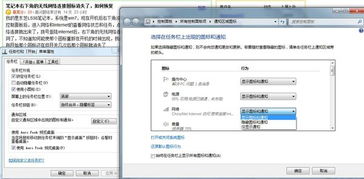
检查网络连接功能
如果任务栏设置正常,但网络图标仍然不见,那么您需要进一步检查电脑的网络连接功能。您可以通过控制面板找到“网络和共享中心”选项,在这里可以看到电脑的网络连接状态。点击“更改适配器设置”,您可以看到所有网络连接的详细信息。如果发现有网络连接被禁用或出现异常,您可以尝试右键点击相应的连接,选择“启用”或进行相应的修复操作。
更新驱动程序
驱动程序问题也是导致网络连接图标不见的常见原因之一。网络适配器的驱动程序如果出现故障、过时或与系统不兼容,都可能导致网络图标无法正常显示。您可以尝试更新或重新安装网络适配器的驱动程序,以确保其正常运行。
1. 打开设备管理器:右键点击“计算机”或“此电脑”,选择“管理”,然后点击“设备管理器”。
2. 更新驱动程序:在设备管理器中,找到并右键点击“网络适配器”,选择“更新驱动程序”。您可以按照提示更新驱动程序,或选择“自动搜索更新的驱动程序”进行安装。
检查系统服务
有时候,与网络连接相关的系统服务未启动,也会导致网络连接图标缺失。您可以通过以下步骤检查并启动这些服务:
1. 打开运行窗口:同时按下Win+R键,输入“services.msc”并回车。
2. 查找相关服务:在服务列表中找到与网络相关的服务,如“Internet Connection Icon Service”。确保其已启动。如果未启动,右键点击选择“启动”。
检查系统设置
系统设置错误或异常也可能导致网络连接图标缺失。您可以检查并调整系统设置,以恢复网络图标的显示。
1. 进入系统设置:点击电脑屏幕左下角的“开始”菜单,选择“设置”。
2. 网络和Internet设置:进入“网络和Internet”设置,确保已启用网络并检查相关设置。
3. 重启电脑:尝试重启电脑,看看是否恢复网络连接图标。
检查物理连接
物理连接问题同样不容忽视。您可以检查以下几个方面:
1. 网线连接:确认网线是否插入正确,确保网线未损坏且连接稳定。尝试更换网线或重新插拔网线,看看是否恢复网络连接图标。
2. 网络接口:检查电脑上的网络接口是否完好,如果网络接口损坏,需要及时更换。
重启电脑资源管理器
如果以上方法都没有解决问题,您可以尝试重启电脑的资源管理器。这有助于刷新任务栏和系统图标,有时可以解决网络图标消失的问题。
1. 打开任务管理器:按下Ctrl+Shift+Esc组合键,打开任务管理器。
2. 重启资源管理器:在任务管理器中,找到“Windows资源管理器”选项,右键点击选择“重启”。
检查系统文件
如果以上方法都无法解决问题,可能是系统文件损坏导致的。在这种情况下,您可以尝试使用系统文件检查器进行系统的检查和修复。
1. 打开搜索框:按下Win+S组合键,打开搜索框。
2. 运行系统文件检查器:输入“系统文件检查器”,找到并运行该工具,按照提示进行系统文件的检查和修复。
恢复系统设置
如果问题仍然存在,您可以考虑恢复系统设置。不同系统的恢复方法略有不同,但一般可以通过控制面板找到“恢复”或“系统还原”选项。在这里,您可以选择还原到出现网络图标之前的系统状态。在进行系统还原前,请确保备份重要数据,以免丢失。
使用系统还原或重装驱动
如果所有上述方法都无法解决问题,您可以尝试进行系统还原或重装网卡驱动。请注意,在进行这些操作前,一定要备份重要数据,以免数据丢失。
1. 系统还原:通过控制面板找到“恢复”选项,选择还原点进行恢复。
2. 重装驱动:打开设备管理器,找到并右键点击“网络适配器”,选择“卸载设备”。然后重新启动电脑,系统会自动重新安装驱动程序。
检查恶意软件
恶意软件可能会篡改系统设置或禁用网络连接功能,导致网络图标消失。为了防止类似情况的发生,建议您运行可靠的杀毒软件进行全面扫描和清除。确保您的杀毒软件是最新版本,并定期进行病毒扫描和更新。
预防措施
为了避免电脑右下角网络图标再次消失或其他网络相关问题的发生,您可以采取以下预防措施:
1. 及时更新操作系统和驱动程序:保持系统的稳定和安全性能。
2. 安装并使用可靠的杀毒软件:定期对计算机进行病毒扫描和清除。
3. 合理正确使用计算机:尽量避免随意更改系统设置,尤其是与网络连接相关的设置。
寻求专业帮助
如果以上所有方法都无法解决问题,可能是系统出现更严重的问题,需要专业人员进行检测和修复。在这种情况下,建议您寻求专业的电脑技术支持,以确保问题得到妥善解决。
总之,当您发现电脑右下角的网络连接图标不见时,不必过于焦虑。按照上述步骤逐一排查,通常可以找到问题的根源并解决它。如果问题依然存在,不妨寻求专业的电脑技术支持,以确保您的电脑网络功能恢复正常。
- 上一篇: 一龙一猪:形象比喻两人天壤之别
- 下一篇: 终于!彻底卸载瑞星的终极指南!
新锐游戏抢先玩
游戏攻略帮助你
更多+-
05/02
-
05/02
-
05/02
-
05/02
-
05/02









